Back-upkluizen maken en verwijderen
In dit artikel wordt beschreven hoe u Back-upkluizen maakt en verwijdert.
Een Backup-kluis is een opslagentiteit in Azure die back-upgegevens bevat voor bepaalde nieuwere workloads die door Azure Backup worden ondersteund. U kunt Backup-kluizen gebruiken voor het opslaan van back-upgegevens voor verschillende Azure-services, zoals Azure Database for PostgreSQL-servers en nieuwere workloads die door Azure Backup worden ondersteund. Met back-upkluizen kunt u uw back-upgegevens eenvoudig ordenen, terwijl de beheeroverhead wordt geminimaliseerd. Back-upkluizen zijn gebaseerd op het Azure Resource Manager-model van Azure, dat de verbeterde mogelijkheden biedt om back-upgegevens te beveiligen. Met Backup-kluizen biedt Azure Backup beveiligingsmogelijkheden voor het beveiligen van cloudback-ups. De beveiligingsfuncties zorgen ervoor dat u uw back-ups kunt beveiligen en gegevens veilig kunt herstellen, zelfs als productie- en back-upservers worden aangetast. Meer informatie
Een Backup-kluis maken
Een Backup-kluis is een beheerentiteit waarin herstelpunten worden opgeslagen die in de loop van de tijd zijn gemaakt en een interface biedt voor het uitvoeren van back-upbewerkingen. Dit omvat het maken van back-ups op aanvraag, het uitvoeren van herstelbewerkingen en het maken van back-upbeleid.
Volg deze stappen om een Backup-kluis te maken.
Aanmelden bij Azure
Meld u aan bij het Azure-portaal.
Back-upkluis maken
Typ Backup-kluizen in het zoekvak.
Selecteer back-upkluizen onder Services.
Selecteer Toevoegen op de pagina Back-upkluizen.
Controleer op het tabblad Basisbeginselen onder Projectdetails of het juiste abonnement is geselecteerd en kies vervolgens Nieuwe resourcegroep maken. Typ myResourceGroup als de naam.
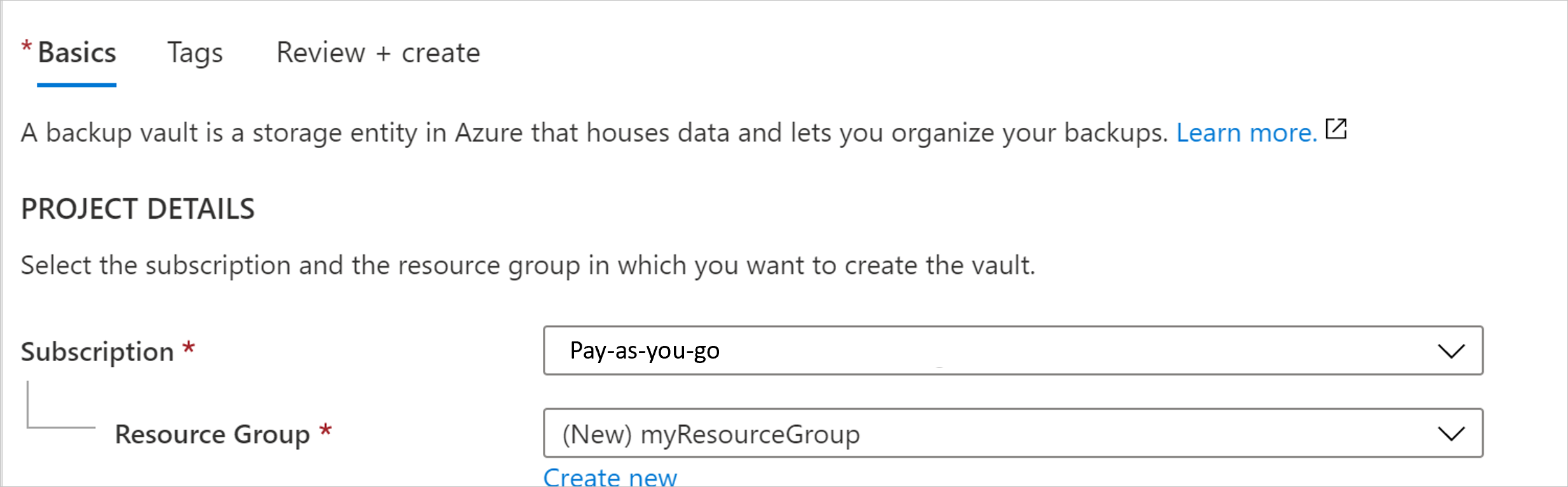
Typ onder Instantiedetails myVault voor de naam van de Backup-kluis en kies uw regio, in dit geval VS - oost voor uw regio.
Kies nu uw opslagredundantie. Opslagredundantie kan niet worden gewijzigd nadat u items in de kluis hebt beveiligd.
Als u Azure gebruikt als primair eindpunt voor back-upopslag, wordt u aangeraden de standaardinstelling voor geografisch redundante opslag te blijven gebruiken.
Als u Azure niet als primair back-upopslageindpunt gebruikt, kiest u Lokaal redundant, waardoor de azure-opslagkosten worden verminderd. Meer informatie over geo - en lokale redundantie.
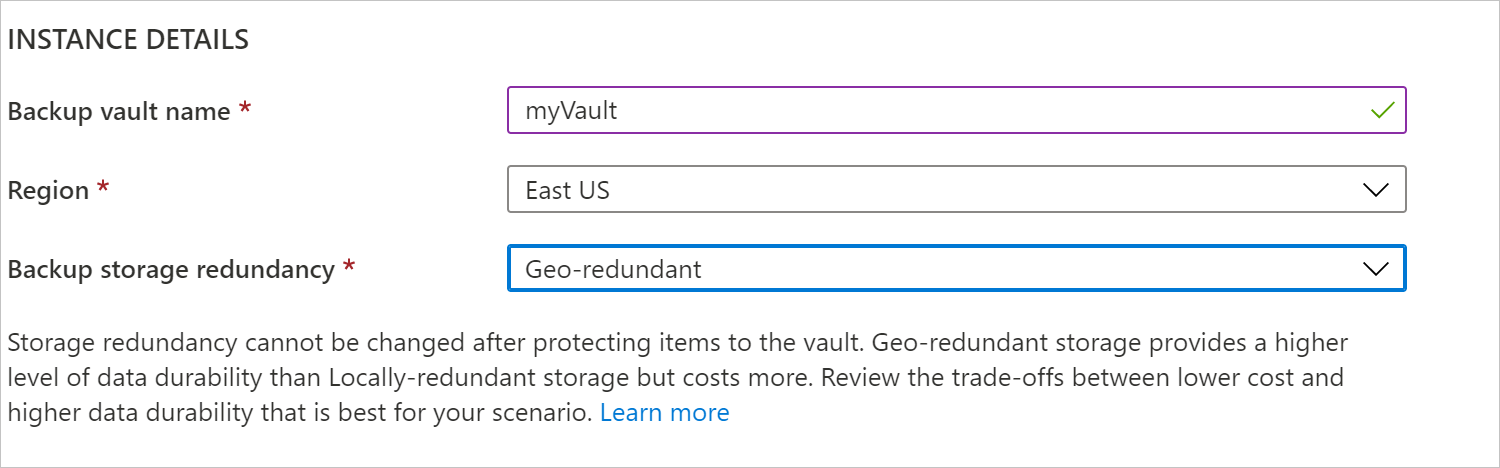
Selecteer de knop Beoordelen en maken onder aan de pagina.
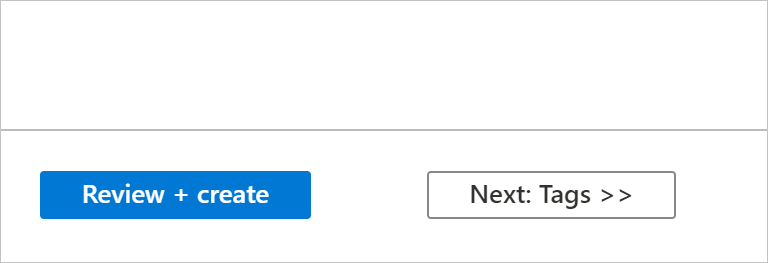
Een Backup-kluis verwijderen
In deze sectie wordt beschreven hoe u een Backup-kluis verwijdert. Het bevat instructies voor het verwijderen van afhankelijkheden en het verwijderen van een kluis.
Voordat u begint
U kunt een Backup-kluis met een van de volgende afhankelijkheden niet verwijderen:
- U kunt een kluis met beveiligde gegevensbronnen (bijvoorbeeld Azure Database for PostgreSQL-servers) niet verwijderen.
- U kunt een kluis met back-upgegevens niet verwijderen.
Als u de kluis probeert te verwijderen zonder de afhankelijkheden te verwijderen, worden de volgende foutberichten weergegeven:
Kan de Backup-kluis niet verwijderen omdat er bestaande back-upexemplaren of back-upbeleidsregels in de kluis zijn. Verwijder alle back-upexemplaren en het back-upbeleid dat aanwezig is in de kluis en verwijder vervolgens de kluis.
Zorg ervoor dat u door de filteropties van het gegevensbrontype in het Back-upcentrum bladert om geen bestaande back-upexemplaren of -beleid te missen die moeten worden verwijderd voordat u de Backup Vault kunt verwijderen.
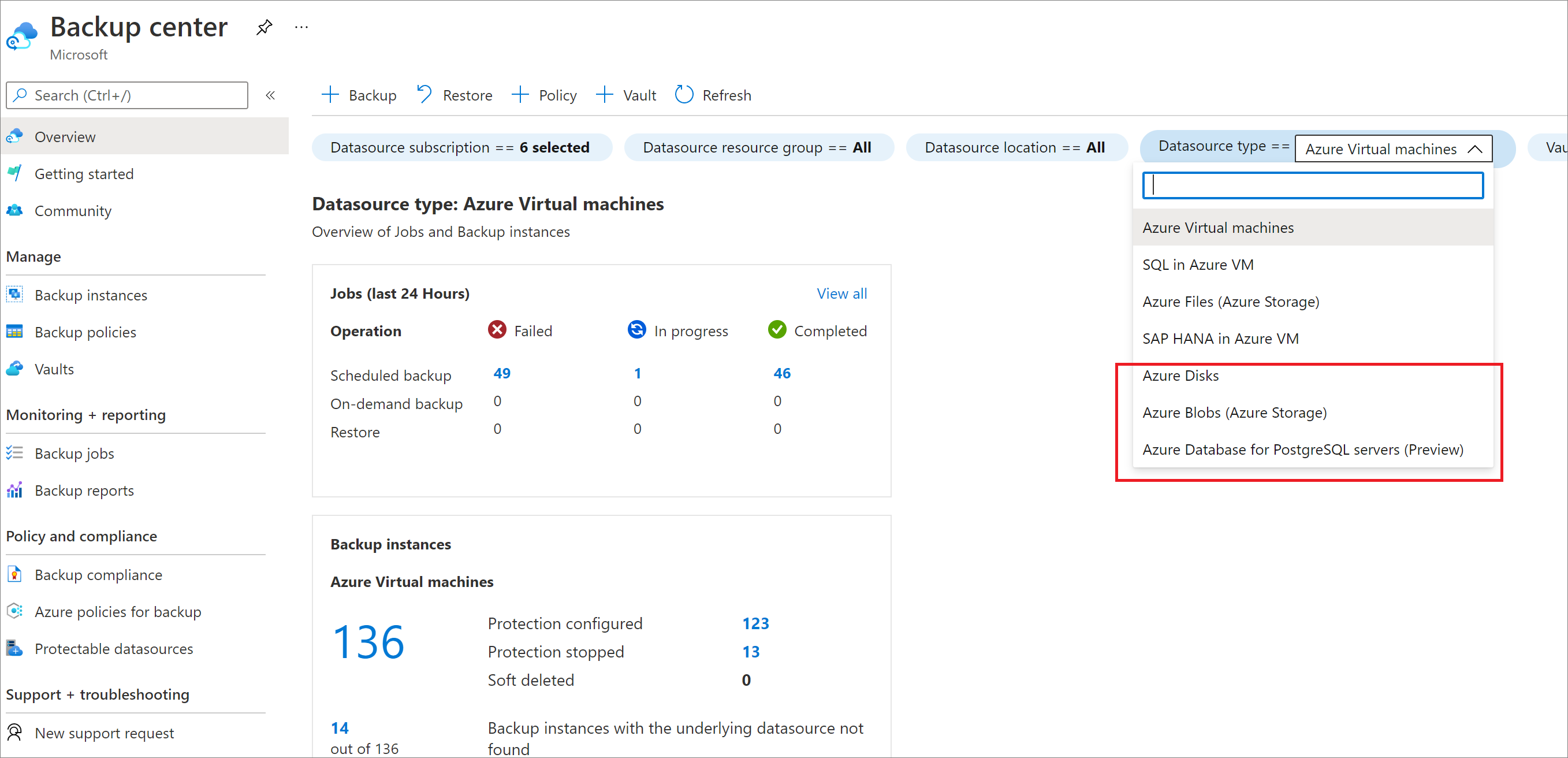
Juiste manier om een kluis te verwijderen
Waarschuwing
De volgende bewerking is destructief en kan niet ongedaan worden gemaakt. Alle back-upgegevens en back-upitems die aan de beveiligde server zijn gekoppeld, worden definitief verwijderd. Ga zorgvuldig te werk.
Als u een kluis correct wilt verwijderen, moet u de stappen in deze volgorde volgen:
- Controleer of er beveiligde items zijn:
- Ga naar Back-upexemplaren in de linkernavigatiebalk. Alle items die hier worden vermeld, moeten eerst worden verwijderd.
Nadat u deze stappen hebt voltooid, kunt u doorgaan met het verwijderen van de kluis.
De Backup-kluis verwijderen
Wanneer er geen items meer in de kluis staan, selecteert u Verwijderen op het kluisdashboard. U ziet een bevestigingstekst waarin u wordt gevraagd of u de kluis wilt verwijderen.

- Selecteer Ja om te controleren of u de kluis wilt verwijderen. De kluis wordt verwijderd. De portal keert terug naar het menu Nieuwe service.